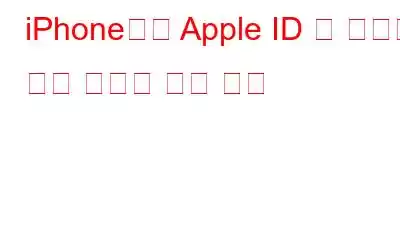때때로 Apple ID에 언급한 세부정보가 확실하지 않은 경우가 있습니다. 따라서 Apple ID에 입력한 카드 세부정보를 잊어버린 경우 iPhone 자체에서 이를 확인할 수 있습니다. 이뿐만 아니라, 구매한 애플리케이션과 가격을 확인하고 싶다면 iPhone에서 쉽게 확인할 수 있습니다.
다음은 몇 가지 간단한 단계만으로 이러한 세부정보를 확인할 수 있는 방법입니다.
홈 화면에서 iPhone의 설정으로 이동하세요.
참조: Apple ID 비밀번호를 재설정하는 방법 이제 검색창 아래에 제공된 Apple ID를 탭하세요.
다음 화면에서 iTunes 및 App Store가 표시 탭됩니다.< br /> 파란색으로 적힌 Apple ID를 탭하세요.
이제 "Apple ID 보기"를 탭하고 비밀번호를 입력하는 네 가지 옵션이 표시됩니다.< br /> 다음 화면에서는 국가/지역, 파일에 있는 결제 세부정보, 사용자가 제공한 평가 및 리뷰를 볼 수 있습니다. 여기에서 왼쪽으로 스와이프하여 귀하가 제공한 평가 및 리뷰를 삭제할 수도 있습니다. 화면 하단 어딘가에 구매 내역이 표시되며 이를 탭하면 제품의 세부정보를 볼 수 있습니다. Apple ID에 저장된 애플리케이션.이미지 출처:
데이터별로 그룹화된 구매 내역을 확인할 수 있으며 해당 애플리케이션을 구매한 파일에서 카드 번호도 확인할 수 있습니다. 기본적으로 지난 90일 동안의 구매 내역을 볼 수 있지만 1년 전체 또는 전년도 구매 내역도 볼 수 있습니다. 구매했거나 다운로드한 항목을 탭하면 다음을 볼 수 있습니다. 자세한 인보이스를 확인하세요.
다음 읽기: iPhone에서 연락처 그룹을 만드는 방법
이렇게 하면 iPhone에서 구매 내역과 Apple ID 프로필을 볼 수 있습니다. 이를 통해 이미 구입한 모든 애플리케이션을 쉽게 찾을 수 있으므로 다른 장치에서 가족 공유를 통해 공유할 수 있습니다. 또한 구매한 앱을 쉽게 확인할 수 있어 두 번 구매하는 일이 발생하지 않으므로 비용을 절약하는 데도 도움이 됩니다.
읽기: 0